誰にも聞けない在宅ワークの実践テクニック(1)
在宅ワーカーの悩みの1つとして、技術的な問題をいかに解決するかがあります。在宅ワークは通常自宅で一人で行なうことが多く、技術的な問題が発生した場合も気軽に相談する相手がいないという人がほとんどです。SOHOグループに参加している場合は仲間の誰かに相談することもできますが、会社勤めの人が同僚や上司に相談するように「いつでも気軽に」という訳にはいきません。
そんな在宅ワーカーのために、在宅ワークの実務でよく使うと思われる技術情報をここではご紹介します。特に初心者は知っていて損はないと思いますので、ぜひこの機会にマスターして下さいね!
在宅ワークの実践テクニック
1 ホームページを作れない人でもホームページの修正が簡単にできる方法(本ページ)
2 Excelを使いこなそう
ホームページを作れない人でもホームページの修正が簡単にできる方法
無料で提供してもらったり、あるいはホームページ制作会社に作ってもらったり、ホームページを作れなくても自分のサイトを持っているという人は意外に多いのではないでしょうか。サイトを実際に運用してみるとわかることですが、ホームページは一度作ればそれでいいというものではなく、記事などを追加・修正・削除したり、お気に入りや相互リンクなどで他サイトへのリンクを設置しなければならなかったりと、細々とした作業が結構多いものなのです。これらの作業は通常数分〜10分程度でできる簡単なものがほとんどですが、他の人に依頼した場合は早くても1〜2日はかかりますし、専門の業者の場合は修正費用として数千円を支払わなければならなくなります。
そのようなことを考えると、ちょっとした簡単な作業は自分でやるのが一番の方法だということは誰でも思うところでしょう。問題は、ホームページを作ったこともない、ホームページ作成ソフトもないという人にできるのか?ということですが、答えはイエスです。以下でその方法についてご紹介しますので、ぜひ一度お試し下さい。
(1)簡単な修正ならワープロソフトでもOK
ホームページを作ったことがないという人はたぶん専用のソフトも持っていないと思いますが、そんな人でも簡単にホームページを修正することができます。もちろんソフトを購入する必要はありません。インターネットに接続できる環境とあるソフトさえあれば誰でも簡単にホームページを修正することが可能です。
「あるソフト」というのはWordというワープロソフトです。このソフトは、Windows環境のパソコンを使っている人なら大抵はインストールされていますので、日常的に使っているという人も多いのではないでしょうか(一度も使ったことがないという人はほとんどいないと思います)。ここではWordを使って他のサイトへのリンクを設置する方法をご紹介します。リンクの設置はおすすめのサイトを紹介する場合は必ず必要になりますし、相互リンクなどのSEO対策にも不可欠です。
【修正方法】(ブラウザがIEの場合の例です)
A) 修正したいホームページをWordで表示させる。
| IEを起動。ツール→インターネットオプション→ プログラム。HTMLエディタに「Microsoft Word」を選択しOKをクリック。 |
修正したいホームページをIEで表示させる。 | |
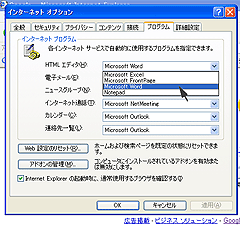 |
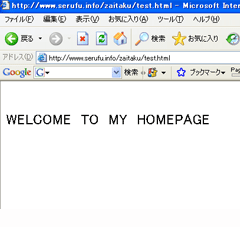 |
|
ファイル→Microsoft Wordで編集。 |
修正したいホームページがWordで表示される。 |
|
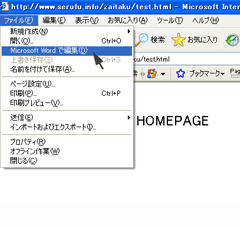 |
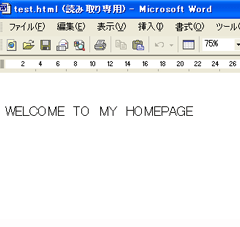 |
B) リンクを設置してからHTML形式で保存する。
| リンクするサイトのタイトルを好きな場所に入力する。(ワープロの文字入力と同じ) | 入力文字全体をドラッグして選択(反転表示)したあと、挿入→ハイパーリンクの順にクリック。 | |
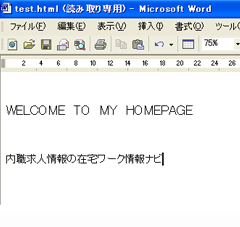 |
 |
|
アドレス欄にリンクするサイトのURLを入力して OKをクリック。 |
タイトル文字がリンクテキストに変換される。 |
|
 |
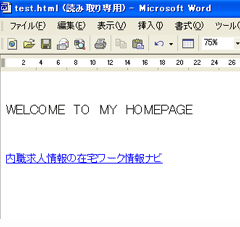 |
|
ファイル→Webページとして保存をクリック。 |
保存先を指定し、ファイル名を入力して保存を クリック。 |
|
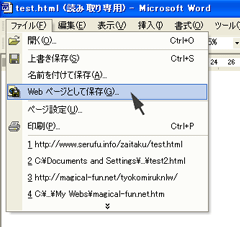 |
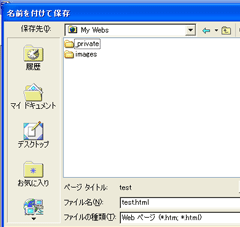 |
(2)サーバーへのアップロード
修正したホームページをHTML形式で保存すれば、あとはサーバーにアップロードするだけです。残念ながらWordではこのアップロード作業はできません。通常アップロードはその専用のソフトを使って行ないます。だぶんアップロード作業なんかやったことがないという人がほとんどだと思いますので、次のどちらかの方法でアップロードを完了して下さい。
A)専用のソフトを使って自分でやってみる
サーバー管理者あるいはホームページ管理者に、アップロードに必要な基本情報(ホスト名、ユーザー名、パスワード等)を教えてもらえるなら自分でもアップロードができます。
アップロード専用のソフトは無料で配布されていますので、以下のサイト等で手に入れてから作業にチャレンジしてみて下さい。作業自体は非常に簡単ですので、ぜひ!
Sota's Web Page(FFFTPプログラムをダウンロード)
B)管理者にお願いする
ホームページを管理してくれている人、あるいは管理会社にアップロードをお願いして下さい。なかにはホームページの修正が許可されていないものもあるかもしれませんので、修正する前に確認を取ってから(1)を実行するようにしましょう。
実践テクニック(2) Excelを使いこなそう ≫
これからも少しずつ情報をアップしていきますのでお楽しみに!
このページに対するご意見・ご質問、また何かいい情報がございましたら、メールまたは
SOHO会議室(姉妹サイトの掲示板です)でお知らせ下さい。
